目 次
目 次
パソコンでテレビ電話をするために必要となる準備
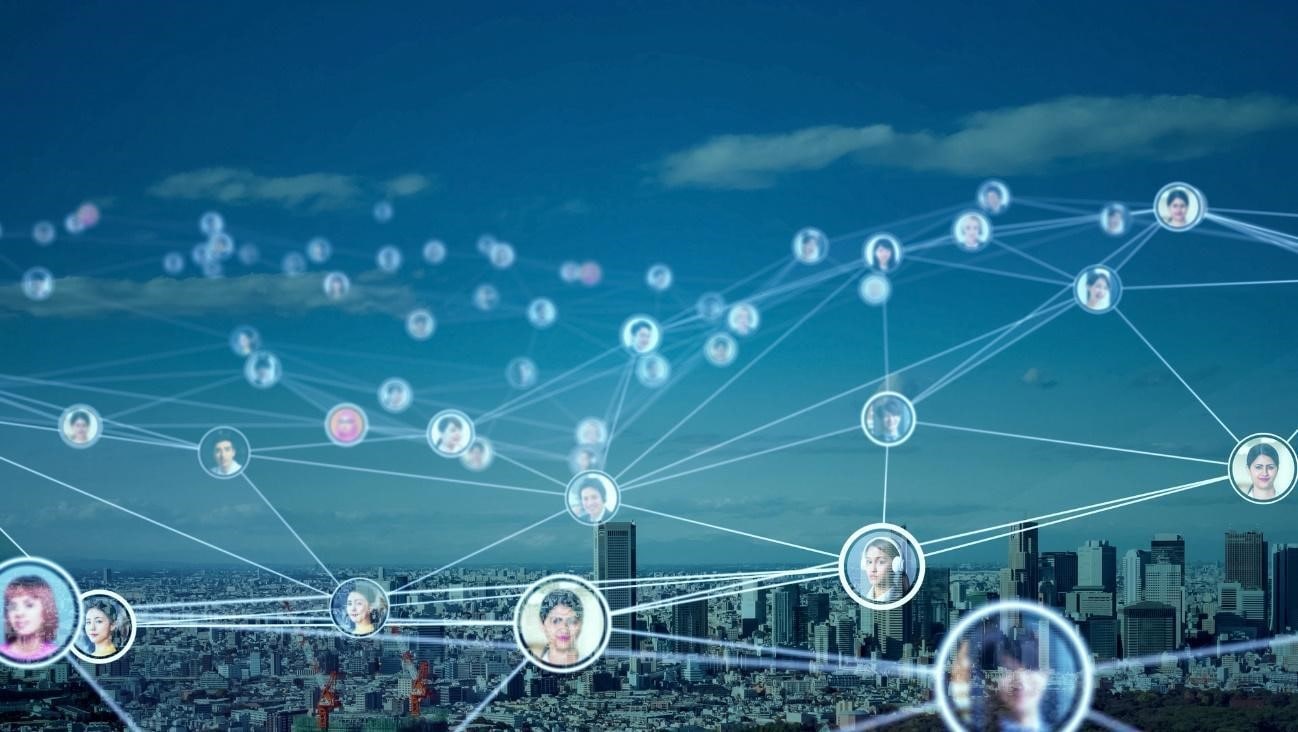
テレビ電話は音声だけの電話や文字のみのメールと違い、伝わりにくい内容もしっかり説明できるのがメリットです。通話している相手の表情が見えることも安心感に繋がり、相手が遠方であればあるほど移動費と時間の節約になります。はじめに、テレビ電話に必要なアイテムを紹介します。
-

マイクやスピーカー
以下の 4 点の機器はパソコンを使ってテレビ電話をする際に必須になります。
・インターネットに接続しているパソコン
・Web カメラ
・マイク
・スピーカー近年のパソコンはカメラやマイク、スピーカーを標準で備えている製品が多くあります。安価な製品の一部には未搭載になっている場合もあるので注意が必要です。
-

ソフトウェアのインストール
テレビ電話を始めるために重要なのが利用するソフトウェアのインストールと設定です。ソフトウェアを使うことにより、初めてテレビ電話が可能になります。種類は多数ありますが、よく利用されるのは「Skype」と「LINE」です。それぞれのインストール方法はいかのようになります。
【Skype ソフトウェアのインストール方法】
1. Skype のサイトからソフトウェアをダウンロードする
2. Skype のインストーラー「SkypeSetup」を開き、指示に従いインストールする
3. デスクトップに Skype のアイコンが追加される
4. アイコンから Skype を開き、新規アカウント作成または既存アカウントでログインする (Microsoft アカウントでもログイン可能)【LINE ソフトウェアのインストール方法】
1. LINE のサイトからソフトウェアをダウンロードする
2. LINE のインストーラーを開き、指示に従いインストールする
3. デスクトップに LINE のアイコンが追加される
4. アイコンから LINE を開き、新規アカウント作成または既存アカウントでログインする
Skype と LINE は何が違う?それぞれの魅力とは?

Skype も LINE どちらにもメッセージ機能とテレビ電話機能があり、初めてパソコンでテレビ電話をする際には、どちらを選ぶかで迷うものです。 Skype は主に仕事で利用する人が多く、一方の LINE はプライベートでよく使われます。どちらにも利点があるので、利用シーンに合わせて使い分けるのもお勧めです。
-

Skype の魅力
Skype のアカウントはメールアドレスで作成できるので、複数アカウントを持つことができます。そのため仕事用、プライベート用などに分けて管理できるのが魅力です。
また多数人での通話も可能なので、Web 会議にも向いています。 テレビ電話に出られないときはオフラインにしておけば良く、仕事の時間を明確に分けることも可能です。
-

LINE の魅力
LINE はプライベートで利用している人が多く、メッセージを送ったりテレビ電話をしたりと、気軽に利用できます。普及率の高さも LINE の大きな魅力です。
アルバム機能や既読確認、忙しいときはスタンプを送って気持ちを表現できるなど、LINE ならではの機能も充実しています
Skypeでテレビ電話をする方法

Skype のインストールができたら、さっそくテレビ電話を使ってみましょう。まず通話の相手に連絡を取る前に、Skype が正常に動作するかを確認します。動作テストもテレビ電話も簡単なので、気負わずにチャレンジしてみてください。
-

動作テストのやり方
マイクと Web カメラの動作テストは、以下の手順で行えます。ここでは Windows でのテスト方法を紹介します。
【マイクの動作テスト】
1. ツールをクリックし「設定」を選択
2. 「オーディオ設定」のマイクのドロップダウンリストから任意のマイクを選択
3. マイクが正常に音を拾ったら、音量調節バーが表示され調整可能になる
4. 音量調節してマイク設定完了【Web カメラの動作テスト】
1. ツールをクリックし「設定」を選択
2. 「ビデオ設定」を選択して自分の写り方を確認する
3. 「ビデオと画面共有の自動受信元」を任意の設定にして完了【通話テスト】
1. 「連絡先」から「Echo」を選択
2. 電話アイコンをクリックすると通話テストが開始
3. .メッセージが正常に聞こえたら音声出力は正常
4. 聞こえてくるガイダンスに従い、音声入力テストを行う
5. 入力した自分の声が再生されたら正常 -

テレビ電話の仕方
テストが全て完了し設定に問題がなければ、実際に通話したい相手にテレビ電話をかけてみましょう。一旦慣れれば、テレビ電話は決して難しくありません。
【テレビ電話を行う手順】
1. 「連絡先」から通話したい相手を選択
2. ビデオボタンをクリックしテレビ電話をかける (受話器ボタンは音声通話のみ)テレビ電話を受信する場合も、画面に表示された「ビデオボタン」または「受話器ボタン」をクリックすれば通話が始まります。
LINE でテレビ電話をする方法

スマホ版の LINE でテレビ電話を経験した人もいるかもしれませんが、パソコン版では通信量を気にすることなく通話が楽しめます。Web カメラを使用するのでスマホ版とは少々設定が異なりますが、基本的な使い方は同じです。
-

動作テストの仕方
1. 設定から「通話」タブを開く
2. 「通話の着信許可」にチェックを入れる
3. スピーカー・マイク・カメラそれぞれのドロップダウンリストから任意の項目を選択
4. 3 の画面で音声出力・入力レベルを調節して完了パソコン版 LINE では動作テストはできません (スマホ版は音声のみテスト可能) 。通話開始後、様子をみながら調整をすることになります。音声調節はもちろん、自分が写る画面にエフェクトをかけたり明るさの調節をしたりすることが可能です。
-

テレビ電話の仕方
1. 通話したい相手のトークルームを開く
2. 画面右上「受話器アイコン」をクリックし「ビデオ通話」を選択
3. 「ビデオ通話をしますか?」のメッセージから確認ボタンをクリックスマホ版と同様にグループでの通話・テレビ電話に参加も可能です。背景エフェクトなどを変えられる面白い機能もあるので、いろいろ試してみて通話を楽しみましょう。
まとめ

パソコンでテレビ電話をするとき、 Skype や LINE を筆頭にさまざまなツールが選べます。最初の設定さえ済めば、いつでもテレビ電話を利用でき遠方の知人や友人と通話を楽しむことが可能です。 レノボではテレビ電話にぴったりのパソコンを多数ラインアップしています。高画質で相手の顔が綺麗に写る内蔵 Web カメラ、カメラを使わない時に重宝するプライバシーシャッター、クリアな音声を実現するステレオスピーカーなどの最新機能を搭載しており、快適なテレビ電話環境を実現できます。 パソコン 1 台あればすぐにテレビ電話を始められる手軽さも人気です。テレビ電話を使いたいとお考えの方は、レノボのパソコンを検討してみてください。
ノートブック PC を見る ノートブック PC を見る




















